局域网内所有电脑的文件共享设置 (全)
局域网共享的详细设置方法

局域网共享的详细设置方法在局域网中设置共享可以实现不同计算机之间共享文件、打印机、网络等资源,提高办公效率和工作便利性。
下面将详细介绍局域网共享的设置方法。
一、检查网络设置在开始共享之前,首先需要确保网络连接正确设置。
需要检查以下几个方面:1.确保所有计算机都连接到同一个局域网中。
可以在计算机的网络设置中查看局域网的名称,确保所有计算机连接到这个局域网中。
2.确保每台计算机都有唯一的主机名称。
可以在计算机属性中查看主机名称,确保每台计算机都有不同的名称。
3.确保每台计算机都在同一个工作组中。
可以在计算机属性中查看工作组名称,确保每台计算机都处于同一个工作组。
4.确保每台计算机的网络连接类型设置正确。
可以在网络和共享中心中查看网络连接类型,确保每台计算机的设置是“家庭网络”或者“工作网络”。
二、设置共享文件夹完成网络连接设置后,可以开始设置共享文件夹。
具体步骤如下:1.选择一个要共享的文件夹。
可以在计算机上创建一个新的文件夹,或者选择已有的文件夹进行共享。
2.右键点击该文件夹,选择“属性”。
3.在属性窗口中,选择“共享”选项卡。
4.点击“高级共享”按钮。
5.在高级共享窗口中,勾选“共享此文件夹”。
7.点击“权限”按钮,设置共享文件夹的访问权限。
8.点击“添加”按钮,选择要添加的用户或组。
可以选择局域网中的用户,也可以选择所有用户。
9.根据需要设置访问权限,包括读取、写入、修改、删除等权限。
10.点击“确定”按钮保存设置,关闭窗口。
11.返回文件夹属性窗口,点击“确定”按钮关闭窗口。
12.完成文件夹的共享设置,其他计算机可以通过网络访问该文件夹。
三、访问共享文件夹设置好共享文件夹后,其他计算机可以通过网络访问该文件夹。
以下是具体步骤:1.打开资源管理器,输入共享文件夹的路径。
2. 在地址栏中输入共享文件夹的路径,格式为“\\计算机名称\共享名称”。
例如,如果共享文件夹的计算机名称是“PC1”,共享名称是“Shared”,则路径为“\\PC1\Shared”。
如何设置局域网中的共享文件夹
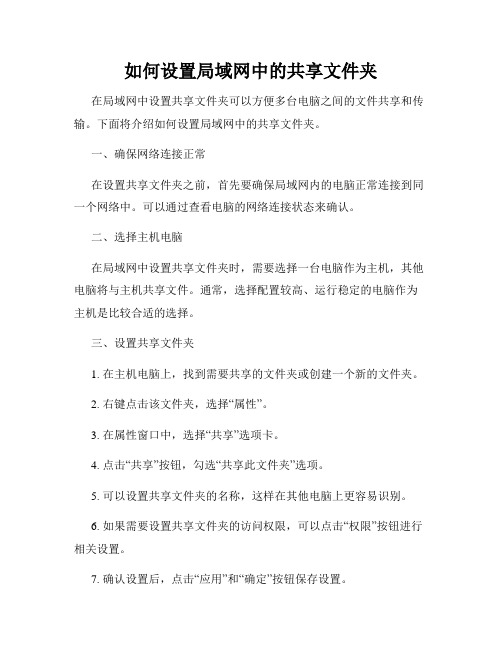
如何设置局域网中的共享文件夹在局域网中设置共享文件夹可以方便多台电脑之间的文件共享和传输。
下面将介绍如何设置局域网中的共享文件夹。
一、确保网络连接正常在设置共享文件夹之前,首先要确保局域网内的电脑正常连接到同一个网络中。
可以通过查看电脑的网络连接状态来确认。
二、选择主机电脑在局域网中设置共享文件夹时,需要选择一台电脑作为主机,其他电脑将与主机共享文件。
通常,选择配置较高、运行稳定的电脑作为主机是比较合适的选择。
三、设置共享文件夹1. 在主机电脑上,找到需要共享的文件夹或创建一个新的文件夹。
2. 右键点击该文件夹,选择“属性”。
3. 在属性窗口中,选择“共享”选项卡。
4. 点击“共享”按钮,勾选“共享此文件夹”选项。
5. 可以设置共享文件夹的名称,这样在其他电脑上更容易识别。
6. 如果需要设置共享文件夹的访问权限,可以点击“权限”按钮进行相关设置。
7. 确认设置后,点击“应用”和“确定”按钮保存设置。
四、访问共享文件夹其他电脑上的用户可以通过以下步骤访问共享文件夹:1. 打开文件资源管理器。
2. 在地址栏输入主机电脑的局域网IP地址(例如:192.168.1.100)或计算机名,并按下回车键。
3. 出现共享文件夹列表后,找到目标文件夹并双击打开。
五、设置访问权限如果需要限制其他电脑对共享文件夹的访问权限,可以进行以下设置:1. 在共享文件夹所在的主机电脑上,右键点击该文件夹,选择“属性”。
2. 在属性窗口中,选择“共享”选项卡。
3. 点击“权限”按钮,可以添加或删除对该文件夹的访问权限。
4. 在权限设置中,可以选择允许或禁止其他电脑的访问,还可以设置读取、写入等详细权限。
六、注意事项在设置局域网中的共享文件夹时,需要注意以下几点:1. 确保所有电脑都连接在同一个局域网中,如果有防火墙或路由器设置,需确保不影响文件共享。
2. 设置共享文件夹时,尽量选择目录结构简单、易于识别的路径,以便其他用户更方便地访问。
电脑局域网共享设置(一)

电脑局域网共享设置(一)引言概述:局域网共享设置是指在一个局域网内的多台电脑之间共享文件、打印机等资源的配置和管理。
有效的局域网共享设置可以实现便捷的文件传输和协作,提高工作效率。
本文将详细介绍电脑局域网共享设置的相关内容。
正文:一、网络配置1. 确保所有电脑连接到同一个局域网。
2. 检查每台电脑的IP地址、子网掩码和默认网关设置。
3. 设置一个唯一的工作组名称,确保所有电脑都属于同一个工作组。
二、共享文件夹1. 在需要共享的文件夹上右键点击,选择“属性”。
2. 在“共享”选项卡中勾选“共享此文件夹”选项。
3. 设置访问权限,可以指定具体用户或用户组的访问权限。
4. 增加密码保护,确保只有授权用户可以访问共享文件夹。
5. 在其他电脑上通过网络邻居或直接输入共享文件夹的路径来访问文件。
三、共享打印机1. 在共享打印机的电脑上打开“控制面板”,选择“设备和打印机”。
2. 右键点击需要共享的打印机,选择“共享”。
3. 确保共享设置中勾选了“共享此打印机”选项。
4. 在其他电脑上添加网络打印机,选择共享打印机所在的电脑和打印机名称。
5. 测试打印是否正常。
四、防火墙设置1. 检查每台电脑的防火墙设置,确保局域网通信不受阻。
2. 如有需要,添加局域网共享所需的端口例外规则。
3. 防火墙设置可能因操作系统和防火墙软件的不同而有所差异,需根据具体情况进行调整。
五、故障排除1. 如果无法访问共享文件夹或打印机,检查网络连接是否正常。
2. 确认电脑的工作组设置是否一致。
3. 检查共享文件夹和打印机的访问权限设置。
4. 确保防火墙允许局域网通信。
5. 如有需要,重新设置并共享文件夹或打印机。
总结:通过正确的电脑局域网共享设置,可以方便实现文件共享和打印机共享,提高工作效率和协作能力。
网络配置、共享文件夹、共享打印机、防火墙设置以及故障排除是实现局域网共享设置的关键步骤,需要注意相关设置和权限的正确配置,以确保顺畅的局域网共享体验。
局域网内怎么共享文件
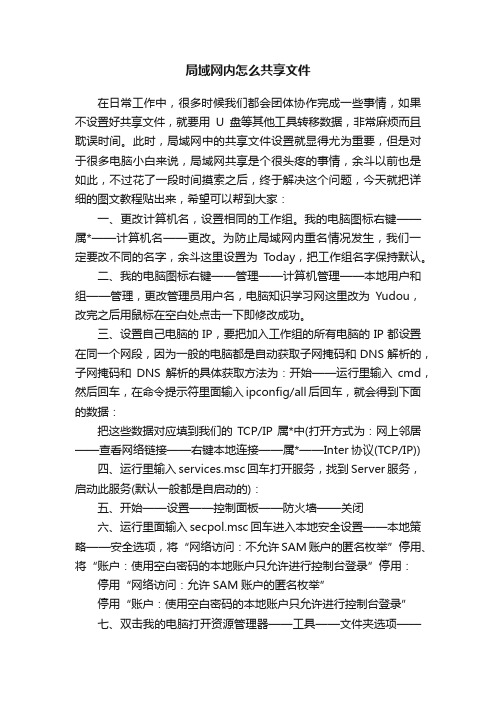
局域网内怎么共享文件在日常工作中,很多时候我们都会团体协作完成一些事情,如果不设置好共享文件,就要用U盘等其他工具转移数据,非常麻烦而且耽误时间。
此时,局域网中的共享文件设置就显得尤为重要,但是对于很多电脑小白来说,局域网共享是个很头疼的事情,余斗以前也是如此,不过花了一段时间摸索之后,终于解决这个问题,今天就把详细的图文教程贴出来,希望可以帮到大家:一、更改计算机名,设置相同的工作组。
我的电脑图标右键——属*——计算机名——更改。
为防止局域网内重名情况发生,我们一定要改不同的名字,余斗这里设置为T oday,把工作组名字保持默认。
二、我的电脑图标右键——管理——计算机管理——本地用户和组——管理,更改管理员用户名,电脑知识学习网这里改为Yudou,改完之后用鼠标在空白处点击一下即修改成功。
三、设置自己电脑的IP,要把加入工作组的所有电脑的IP都设置在同一个网段,因为一般的电脑都是自动获取子网掩码和DNS解析的,子网掩码和DNS解析的具体获取方法为:开始——运行里输入cmd,然后回车,在命令提示符里面输入ipconfig/all后回车,就会得到下面的数据:把这些数据对应填到我们的TCP/IP属*中(打开方式为:网上邻居——查看网络链接——右键本地连接——属*——Inter协议(TCP/IP))四、运行里输入services.msc回车打开服务,找到Server服务,启动此服务(默认一般都是自启动的):五、开始——设置——控制面板——防火墙——关闭六、运行里面输入secpol.msc回车进入本地安全设置——本地策略——安全选项,将“网络访问:不允许SAM账户的匿名枚举”停用、将“账户:使用空白密码的本地账户只允许进行控制台登录”停用:停用“网络访问:允许SAM账户的匿名枚举”停用“账户:使用空白密码的本地账户只允许进行控制台登录”七、双击我的电脑打开资源管理器——工具——文件夹选项——查看,将“使用简单的文件夹共享”前面的勾去除:八、设置共享文件夹或共享盘符(电脑知识学习网这里设置D盘为共享盘符,当然你可以自己设置磁盘里面的任意文件夹为共享文件),打开我的电脑——右键D盘——共享和安全——左键点选打开:九、经过上面两章的设置,我们已经可以在局域网中其他的电脑中访问计算机today了。
系统之家如何设置局域网内电脑共享文件

系统之家如何设置局域网内电脑共 享文件
• 预防自动分配IP地址的时候引起冲突。
如何设置局域网内电脑共享文件
• 2、开始菜单---点击登录的用户头像---管 理其他用户---单击来宾用户--启用来宾用户。
系统之家如何设置局域网内电脑共 享文件
• 3、桌面右键点击网络,弹出菜单选择属性---打开网络和共享中心----在更为网络设置 地方点击“选择家庭组和共享选项”——更 改高级共享设置,打开“家庭或工作”, 然后在“网络发现”中选“启用网络发现”
• ,,在“文件和打印机共享”选“启用文 件和打印机共享
系统之家如何设置局域网内电脑共 享文件
• 在“密码保护的共享”选“关闭密码保护 共享”。
系统之家如何设置局域网内电脑共 享文件
• 4、右键点击要共享的文件夹---弹出菜单选择“属 性”---共享--高级共享--权限,选“everyone” ,然后添加, 权限级别设置为“读取”或者“读/写”,然后点击共享 就可以了。(如果要取消,就进入“高级共享”,去掉 “共享”的勾就可以了)
系如果有需要传输文件,一 般都是通过在线文件传输工具或者QQ,邮箱等等, 也可能是线下使用U盘等一些移动磁盘。不过有些 网友可能会有遇到这样的情况,企业内部只有局域 网存在,没有连接到外网,
系统之家如何设置局域网内电脑共 享文件
• 平时很多网友如果有需要传输文件,一般都是 通过在线文件传输工具或者QQ,邮箱等等, 也可能是线下使用U盘等一些移动磁盘。不过 有些网友可能会有遇到这样的情况,企业内部 只有局域网存在,没有连接到外网结果在线传 输用不了。有些甚至是U盘会有锁定的,使用 起来相当繁琐。那么如何让我们在同一个局域 网内传输文件更加效率呢?小编这次要告诉大 家的是,同一个局域网内的用户,可以通过对 电脑进行共享设置,让对方可以通过内部网络 直接读取到你要分析给另外用户的文件。系统 之家win7系统下载_
如何设置局域网多台计算机共享文件

如何设置局域网多台计算机共享文件
win7局域网内怎么实现文件夹资源共享?如何设置局域网多台计算机共享文件? 今天系统之家小编就为大家介绍一下设置局域网多台计算机共享文件的设置方法,希望能帮助到大家。
设置局域网多台计算机共享文件方法
1、享受共享服务的计算机必须在同一个工作组、或家庭组中
右键开始菜单中的计算机,选择属性一项,在计算机名称、域和工作组设置中选择更改设置,在系统属性对话框中选择更改,接下来找到工作组一项,把要需要共享的计算都改成同样的工作组即可,默认为WORKGROUP。
2、启动文件或打印机共享
进入共享中心设置,控制面板——网络和Internet——网络和共享中心——高级共享设置,把启动网络发现、启动文件和打印机共享、关闭密码保护共享3项选中并保存。
3、开启来宾用户
右键点击开始菜单中的计算机一项,选择管理,在本地用户和组里,双击Guest,在来宾用户属性中把账户已禁用一项去掉并保存。
4、设置要共享的文件夹
右键选择要共享的文件夹,进入属性一项,选择高级共享,选中共享此文件夹点确定即可开启共享。
另外在权限一项中,可以更改来访者的权限。
电脑局域网共享设置(二)2024

电脑局域网共享设置(二)引言:电脑局域网共享设置(二)是在电脑局域网共享设置(一)的基础上进一步深入探讨。
本文将介绍如何在局域网中设置电脑共享文件和打印机等资源,并提供一些常见问题的解决方案,以帮助用户更好地实施和管理局域网共享。
正文:1. 设置共享文件夹1.1 打开文件资源管理器,选择要共享的文件夹1.2 右键点击选择“属性”,进入属性窗口1.3 在共享选项卡中选择“共享此文件夹”1.4 设置共享权限,选择允许的用户和权限级别1.5 点击“应用”和“确定”,完成文件夹共享设置2. 访问共享文件夹2.1 打开文件资源管理器,点击左侧“网络”选项2.2 在网络位置中查找共享的计算机2.3 双击找到的计算机,输入用户名和密码进行登录2.4 找到共享的文件夹,并进行文件的访问和操作3. 设置共享打印机3.1 进入电脑的控制面板,选择“设备和打印机”3.2 右键点击要共享的打印机,选择“共享”3.3 在共享选项中设置共享名称和共享权限3.4 点击“应用”和“确定”,完成打印机共享设置4. 访问共享打印机4.1 在要使用共享打印机的电脑上,进入控制面板的“设备和打印机”4.2 点击“添加打印机”,选择“添加网络、蓝牙或无线打印机”4.3 在打印机添加向导中选择共享的打印机4.4 完成添加打印机的设置,并进行测试打印5. 常见问题解决方案5.1 无法访问共享文件夹的解决方案- 检查网络连接是否正常- 检查共享文件夹的权限设置- 确保所使用的用户名和密码正确5.2 无法访问共享打印机的解决方案- 检查打印机是否正常连接和共享- 确保所使用的用户名和密码正确- 确保网络中没有防火墙或安全软件阻止访问总结:通过本文我们了解到了如何进行电脑局域网共享设置,包括共享文件夹和打印机的设置与访问,同时也提供了常见问题的解决方案。
通过合理设置和管理局域网共享,用户可以更方便地进行文件和打印机的访问和共享,提高办公效率。
如何设置电脑的文件共享
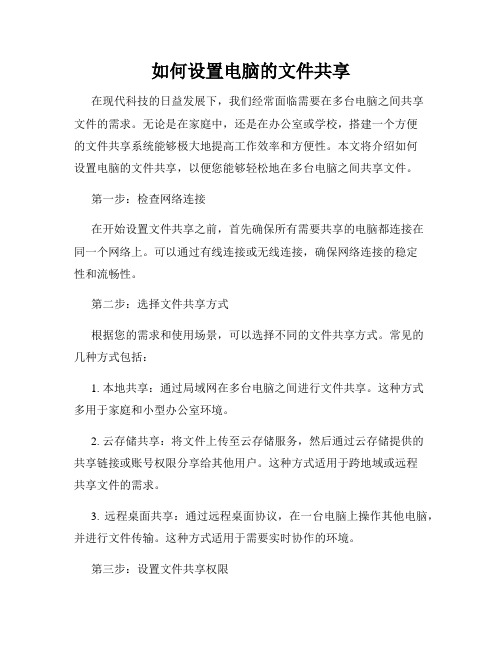
如何设置电脑的文件共享在现代科技的日益发展下,我们经常面临需要在多台电脑之间共享文件的需求。
无论是在家庭中,还是在办公室或学校,搭建一个方便的文件共享系统能够极大地提高工作效率和方便性。
本文将介绍如何设置电脑的文件共享,以便您能够轻松地在多台电脑之间共享文件。
第一步:检查网络连接在开始设置文件共享之前,首先确保所有需要共享的电脑都连接在同一个网络上。
可以通过有线连接或无线连接,确保网络连接的稳定性和流畅性。
第二步:选择文件共享方式根据您的需求和使用场景,可以选择不同的文件共享方式。
常见的几种方式包括:1. 本地共享:通过局域网在多台电脑之间进行文件共享。
这种方式多用于家庭和小型办公室环境。
2. 云存储共享:将文件上传至云存储服务,然后通过云存储提供的共享链接或账号权限分享给其他用户。
这种方式适用于跨地域或远程共享文件的需求。
3. 远程桌面共享:通过远程桌面协议,在一台电脑上操作其他电脑,并进行文件传输。
这种方式适用于需要实时协作的环境。
第三步:设置文件共享权限在进行文件共享之前,您需要设置共享文件夹的权限,以决定其他用户可读取、写入或修改共享文件的权限级别。
可以按照以下步骤设置文件共享权限:1. 打开文件资源管理器,右键点击待共享的文件夹,选择“属性”。
2. 在“属性”窗口中,选择“共享”选项卡,点击“高级共享”。
3. 勾选“共享此文件夹”,并设置共享名称。
可以选择其他用户访问权限,如只读、读写等。
4. 点击“确定”保存设置,并关闭窗口。
第四步:访问共享文件夹设置文件共享权限后,其他用户就可以通过以下步骤访问您共享的文件夹:1. 在其他电脑上,打开文件资源管理器,点击左侧导航栏中的“网络”。
2. 在“网络”中,可以看到共享文件夹所在的电脑名称。
双击该电脑名称,然后输入共享用户名和密码(如果有)进行身份验证。
3. 在验证通过后,可以看到共享文件夹的列表。
双击相应文件夹即可访问其中的文件。
第五步:其他注意事项在设置电脑文件共享时,还有一些值得注意的事项:1. 定期更新文件共享密码:为了保障文件共享的安全性,建议定期更改共享密码。
- 1、下载文档前请自行甄别文档内容的完整性,平台不提供额外的编辑、内容补充、找答案等附加服务。
- 2、"仅部分预览"的文档,不可在线预览部分如存在完整性等问题,可反馈申请退款(可完整预览的文档不适用该条件!)。
- 3、如文档侵犯您的权益,请联系客服反馈,我们会尽快为您处理(人工客服工作时间:9:00-18:30)。
应用场景:在同一个路由器下挂的两台电脑A和B(或多台)可以互相共享文件,如电脑、音乐等,不需要下载下来,可以直接双击访问,并且可以设置权限对共享的文件只读或删改。
优势:操作简单,功能强大,由于在同一个局域网内传输速度很快,并且不需要双方同时操作(同时操作指一端发另一端要点击接收),如电脑A有个文件夹要传到周围几个人看,这个A时候可以在局域网内设置共享文件夹,其它同事有空就可以上去看,也可以下载下来。
加密文件夹让输入正确用户名和密码的用户访问
/article/ceb9fb10ddf6c08cad2ba017.html
Win7如何分享局域网并设置共享文件夹账户和密码
缺点:这种共享设置受局域网管理员的管理,如果管理员出于信息安全的目的关闭了这个功能,那就只能采用其它方法了。操作方法:
1、将两台电脑都连接到同一个路由器下面,这里以TP-LINK路由器为例,型号为TL-WR886N,连接方式可以是有线或无线。设想场景是电脑A要共享文件夹01,电脑B要访问,并且B要修改文件夹01的内容,同时将文件02上传到文件夹1中。(电脑A的系统为win7 32位旗舰版,电脑B为win764位专业版)。
图10
对于文件夹1里面的文件,双击即可以打开,如下图所演示的电影播放。
图11
以上即在家庭或其它局域网内共享文件的设置方法,但这种共享的权限是受局域网管理员控制的,如果管理员禁止这种共享可能就要利用其它方法了,如FTP等。有些朋友可能会问,如果要用对特定的用户开放共享,而其他人则无法访问要怎么办呢?这种设置会稍微麻烦一些,在网上有相应的教程,这里就不再重复了。
图5
图6
图7
点击“安全”的设置界面,选中“everyone”以后点击“编辑”,可以对来访用户的权限进行设置,包括读取、修改和写入。
图8
6、在电脑B上的操作:展开左边的“网络”,可以看到在这个局域网内的所有电脑,点击设置了共享文件夹的电脑A“LBWIN7”。
图9
在出现的界面内可以看到电脑A所有的共享文件夹,打开“文件夹1”。
2、在电脑A的E建立“文件夹1”,并保存有3首MP3和1部电影,如图1、2所示。
图1
图2
3、选中文件夹1并点击鼠标右键,在出现的菜单中选择“属性”。在出现的属性界面中点击共享,如图3所示。
图3
点击如图5,点击选择框的下拉选项,选定“Everyone”,再按“添加”。
